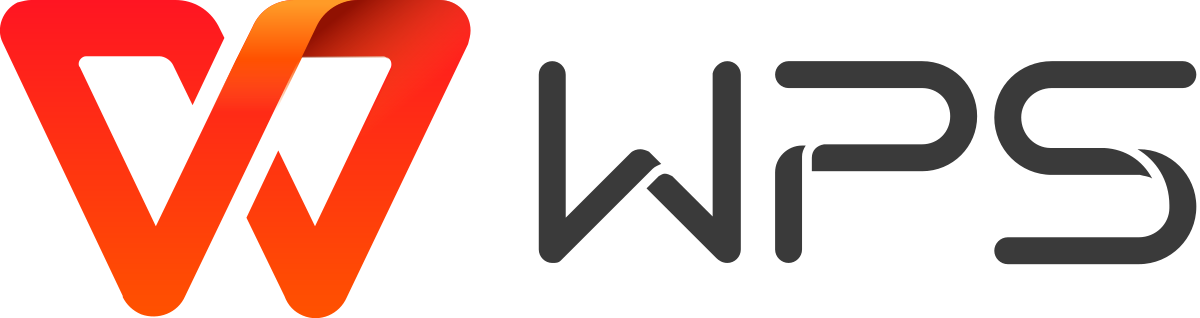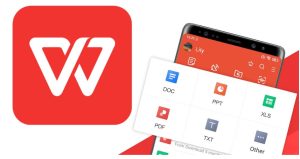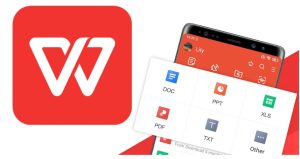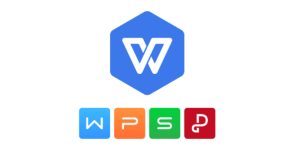文档排版中的行距设置,是影响文档可读性和外观的重要因素之一。WPS Office作为一款功能强大的办公软件,不仅提供了灵活的文本编辑功能,还允许用户根据需要自由调整行距,从而使文档更加美观与规范。无论你是处理工作报告、撰写论文还是制作演示文稿,掌握行距的调整方法,能够让文档的内容更加清晰、易读。
本文将详细介绍如何在WPS Office中调整行距,并通过WPS官网和WPS电脑版下载获取更多相关的功能和教程,帮助你更好地使用WPS Office提升文档的专业性。
目录:
1. 行距在文档编辑中的重要性
行距的调整可以直接影响文档的视觉效果与易读性。过大的行距可能会让文档显得空洞,影响内容的连贯性;而行距过小则可能使文档显得拥挤、难以阅读。因此,选择合适的行距至关重要。在WPS Office中,用户可以根据文档的需要,自由调整行距,确保文档既美观又便于阅读。
2. 在WPS Office中调整行距的基本步骤
步骤一:打开文档
首先,启动WPS Office并打开需要调整行距的文档。如果你正在使用WPS文字(即类似Word的文字处理工具),可以直接点击“文件”菜单,然后选择“打开”以打开相应的文档。
步骤二:选择调整区域
接下来,选中你需要调整行距的文本。如果你希望调整整个文档的行距,可以使用快捷键Ctrl + A(全选)选中所有文本;如果只想调整某一段落或某几段文字,可以通过鼠标拖动选中需要调整的文本部分。
步骤三:进入行距设置界面
在选中文本后,点击WPS Office顶部的“开始”选项卡。在“段落”工具栏中,你会看到“行距”按钮。点击该按钮,弹出行距设置框。在这里,你可以选择多种行距选项,如单倍行距、1.5倍行距、双倍行距等,也可以自定义行距。
步骤四:自定义行距
如果你对标准行距不满意,可以选择“自定义行距”。在弹出的对话框中,输入所需的具体行距数值。例如,输入“1.2”表示设置为1.2倍行距,输入“2”表示设置为双倍行距,甚至可以设置更精细的数值,如1.75倍行距。
步骤五:应用行距设置
设置好所需的行距后,点击“确定”按钮。此时,你所选文本的行距已经被成功调整。你可以继续编辑文档,或者保存并分享已调整好的文档。
3. 行距调整的进阶技巧
使用快捷键快速调整
对于频繁需要调整行距的用户,掌握快捷键可以节省大量时间。在WPS Office中,使用Ctrl + 1可以快速设置单倍行距,Ctrl + 5则可以快速设置1.5倍行距,Ctrl + 2可以设置双倍行距。这样,用户只需通过快捷键就可以快速调整行距,无需每次进入设置界面。
调整段前和段后间距
除了调整行距,WPS Office还提供了段前和段后的间距设置。在“段落”选项卡中,用户可以调整段落之间的间距,使文档的排版更加精细。适当的段前段后间距可以让不同段落之间有良好的视觉分隔,增加文档的层次感。
自定义段落格式
在调整行距的同时,用户还可以对段落的其他格式进行自定义。例如,可以调整文本的对齐方式(左对齐、右对齐、居中对齐等),设置文本的缩进,或修改段落的字体和字号。这些调整能够让文档看起来更加专业,且符合个人或公司需求。
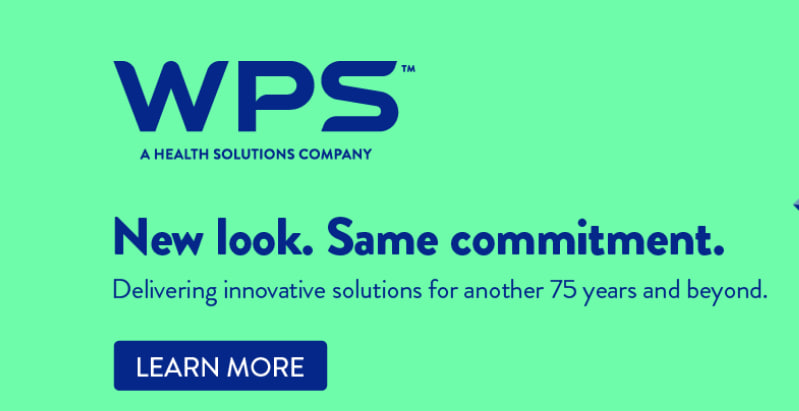
4. 如何确保文档格式的一致性
在多人协作的文档中,保持格式的一致性非常重要。WPS Office提供了“格式刷”功能,用户可以用它来复制某段文本的格式,并快速应用到其他段落。这样,多个段落的行距、字体、字号等格式保持一致,从而提高文档的整体协调性。
5. 使用WPS Office的云同步功能
如果你在多个设备上使用WPS Office编辑文档,可以借助其云同步功能确保文档格式的统一。WPS Office支持在PC端、手机端和在线版之间的同步,用户可以在任何设备上查看、编辑已同步的文档。无论你在外出办公还是在家中,都能够随时获取最新版本的文档。
6. WPS Office的更多功能
WPS Office不仅在行距调整方面提供灵活的功能,还包括图表制作、图片插入、文档加密、云存储等多种强大功能。WPS Office适用于各种文档编辑需求,用户可以根据具体需求灵活运用。对于企业用户,WPS Office提供了更多的协作功能,帮助团队高效完成文档编辑与共享。
7. 获取WPS Office的最新版本
如果你还没有安装WPS Office,或者希望体验更多的高级功能,访问WPS官网并下载最新版本的WPS电脑版下载。在WPS官网上,你可以找到适合个人用户和团队用户的各种版本,支持Windows、Mac以及移动设备等平台。
常见问题(FAQ):
在WPS Office中,首先打开文档并选择要调整行距的文本,然后点击“开始”选项卡中的“行距”按钮,选择所需的行距选项,或者选择“自定义行距”输入具体数值进行调整。
WPS Office支持单倍行距、1.5倍行距、双倍行距等标准行距选项,并且可以自定义行距,设定具体的数值(如1.2倍行距、1.75倍行距等)。
使用快捷键可以快速调整行距:Ctrl + 1 设置单倍行距,Ctrl + 2 设置双倍行距,Ctrl + 5 设置1.5倍行距。
除了行距,WPS Office还允许用户调整段前段后间距、段落对齐方式、段落缩进、文本字体和字号等,以便自定义文档的格式和排版。
总结
通过本文的介绍,相信你已经掌握了如何在WPS Office中调整行距的基本操作方法和技巧。无论是通过设置标准行距,还是进行更精确的自定义调整,WPS Office都能够满足用户对文档排版的需求。通过使用WPS官网和WPS电脑版下载页面,你可以方便快捷地获取最新版本,享受更加高效、便捷的文档编辑体验。